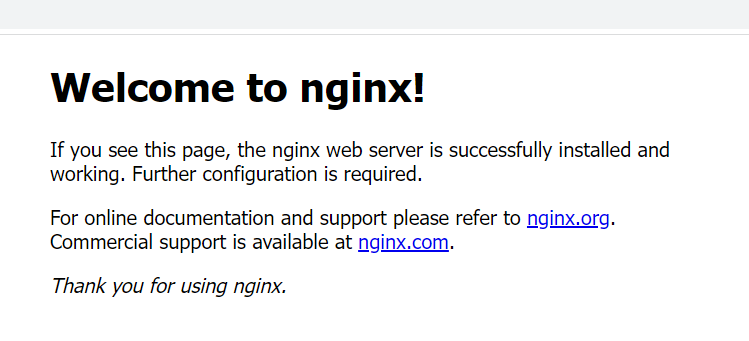什么是NAS?
网络附加存储(Network Attached Storage,NAS),是一种专门的数据存储技术的名称,它可以直接连接在电脑网络上面,对异质网络用户提供了集中式数据访问服务。
简单的说就是连接在网络上,让大家可以透过网络(内网,外网)来进行储存和读取资料的设备。
NAS被定义为一种特殊的专用数据存储服务器,包括存储器件(例如磁盘阵列、CD/DVD驱动器、磁带驱动器或可移动的存储介质)和内嵌系统软件,可提供跨平台文件共享功能。NAS通常在一个LAN上占有自己的节点,无需应用服务器的干预,允许用户在网络上存取数据,在这种配置中,NAS集中管理和处理网络上的所有数据,将负载从应用或企业服务器上卸载下来,有效降低总拥有成本,保护用户投资。
NAS本身能够支持多种协议(如NFS、CIFS、FTP、HTTP等),而且能够支持各种操作系统。通过任何一台工作站,采用IE或Netscape浏览器就可以对NAS设备进行直观方便的管理。
为什么要用 NAS?
1.国内云储存不安全,辛苦收集的大片突然就成了一张和谐的图片,我不说我之前上传的东西现在根本不能完整下载了,而且下载速度慢。国外云储存又因为种种原因经常抽个风,挂代理成本高,所以还是搞 NAS,整私有云靠谱点。
2.Windows 以及 Mac 备份。有了 NAS 后 可以在不同平台上共享资源。
3.手机备份。之前 iCloud 经常性抽风,现在直接将手机里的相册备份到 NAS 里,也省去了买 iCloud 容量的一笔钱。
4.可以使用迅雷远程下载,将闲置的时间用来下载,免费的离线下载。
5.作为家庭媒体数据中心,这样电视盒子,WiFi 音箱就能直接读取 NAS 里面下载的电影和歌曲,当然也可以完美使用电视串流功能。
6.身为程序员,可以创建自己的 Git 或者 svn 版本控制库,一些工程放到上面十分方便。
7.搭建邮件服务器、个人博客、web 网站等等,NAS自带的软件功能能让你轻松玩转。
整机购买
一开始根本没想过自己DIY,后来看到一些爱好者自行搭配,发现还是很有意思的,但是其实整机更加稳定,面向网络存储方面更加合适。
整机购买的优点在于省心省时、易上手、运行稳定、有保障、一些小问题可以方便的解决,缺点是价位较高、机器型号配置固定。
而 DIY 则有在攒机过程的乐趣、随心调整配置、性价比高,缺点则是需要时间、需要一定的技术和动手能力、没有售后、稳定性较差。
所以,如果不是 DIY 发烧友还是建议上整机,整机的性能虽然比不上攒机,但是家用还是足以满足的。
1.群晖NAS主机
了解到众多机型,考虑到是家用,最后选了DS216play
https://item.jd.com/3477117.html
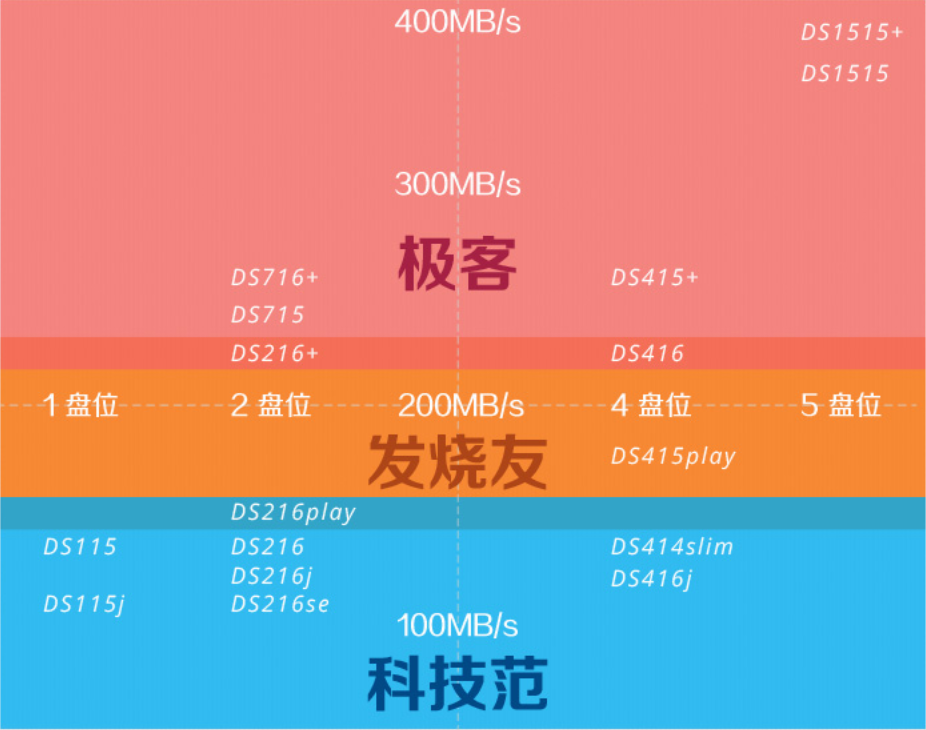

大家可以根据自身需求挑选,这款DS216play性能不错,双盘位,缺点是外壳偏薄。
2.希捷硬盘
硬盘选的是希捷(SEAGATE)酷狼系列 4TB 5900转64M SATA3 网络储存(NAS)硬盘(ST4000VN008)
https://item.jd.com/3512453.html

下单,主机和硬盘总共加起来3500RMB(双11优惠加劵),感觉还是十分良心的价格。
3.华硕路由器
NAS不配一个千兆路由器的话根本不能发挥其性能。
高端路由器还是华硕的好。ASUS/华硕RT-AC68U 双频无线AC1900千兆路由器。
https://detail.tmall.com/item.htm?id=520093690974&_u=hjsu89f7c7a

活动价,在770左右吧,算是华硕比较经典的入门款了,家用足够,双频无线千兆路由,有2.4GHz和5GHz两个频段,传输速度更快,不过5G信号穿墙能力弱,最好把路由器放在宽阔的地方。
使用过这款千兆路由后你会发现,你以前玩的路由器都是玩具。
4.千兆网线
千兆网线是非常有必要的,想要达到最大的传输速度,所有连接都必须使用千兆网线,即六类线。
这个就不安利了,都差不多,根据布线情况购买足够长度的网线。
组网
家中光猫接入互联网,光猫接入路由器,电脑和NAS主机都用网线连接到路由器,注意此处接入路由器必须选择AP模式,即无线访问点模式,当交换机使用,否则你的电脑可能寻找不到NAS主机。
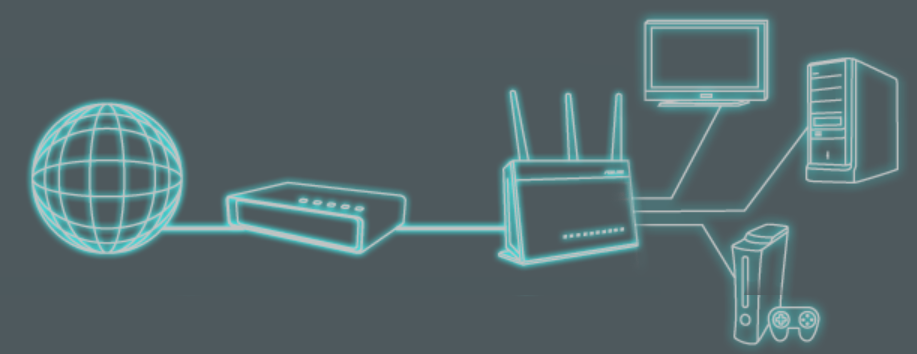
路由器和NAS必须千兆网线相连,保证传输速度。
路由器和电脑之间必须是千兆网线,电脑和路由需要有千兆网口(近几年电脑的无线网卡非千兆网卡,而网口大多为千兆网口),亲测,若电脑与路由器无线相连,速度峰值能达到4M左右;若电脑与路由器用非千兆网线相连,速度峰值能达到11M左右;若电脑与路由器用千兆网线相连,速度峰值能达到90M左右。。。
你会发现终端连接NAS上传下载看电影都非常快。
路由器和NAS设置
华硕这款AC68路由入手后先别着急用,连接路由无线网设置参数。先刷固件,有名的公认的比较好用的固件就是梅林固件(华硕开源);重启路由器,设置2.4GHz和5GHz的网络名称和密码,最好一致,这样终端连接时可以根据网络状况连接不同频段信号;设置连接模式为AP无线访问模式;如果你想路由器有个比较舒服的IP号的话,可以修改为静态IP,但是换网络的时候可能会不好找(不过可以用手机应用ASUS Router寻找华硕设备);其他的设置凭个人需求设定就好了。
梅林固件地址:
http://www.mediafire.com/asuswrt-merlin/
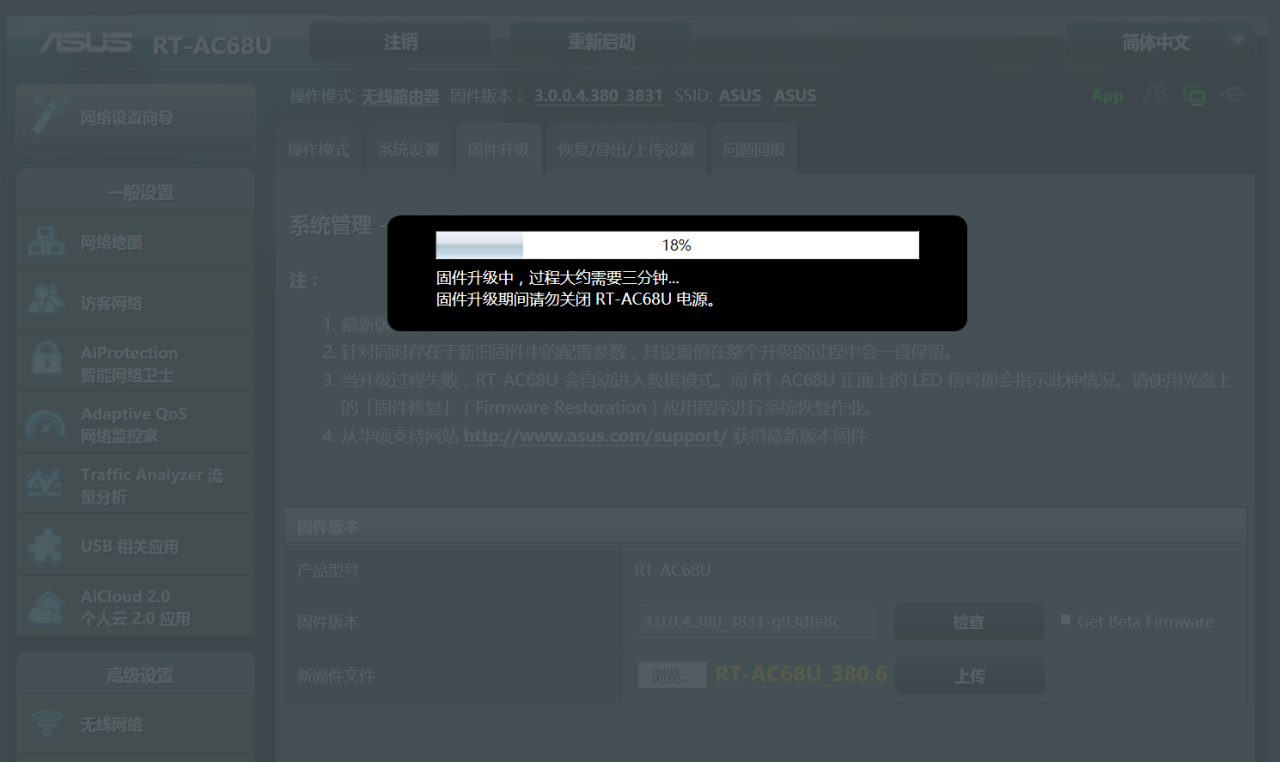
路由器设置好后重启,可能需要几分钟时间才能连接到。现在电脑就可以通过群晖的桌面应用Synology Assistant找到内网中的NAS设备,并在浏览器中打开,群晖NAS设置比较简单,一步步按提示下去就好了,这里要注意,群晖NAS默认硬盘存储方式为SHR,也即两块硬盘互为备份,任意一块硬盘坏掉都可以通过重新插入新硬盘恢复之前系统状态,但是缺点是硬盘空间利用率低于50%,空间大小只有两块硬盘中更小那块硬盘的空间,考虑到家用和成本问题,还是设置为basic存储方式。方法很简单,安装DSM系统是只装一块硬盘,之后再添加硬盘到硬盘组就好了,如果你已经安装好了两块硬盘SHR存储方式的DSM系统,可以通过拔掉第二块硬盘的的方式实现降级为basic存储方式,具体可以自行搜索。
全部搭建设置好了之后就可以尽情玩耍了,任意终端实现资源共享和在线播放。
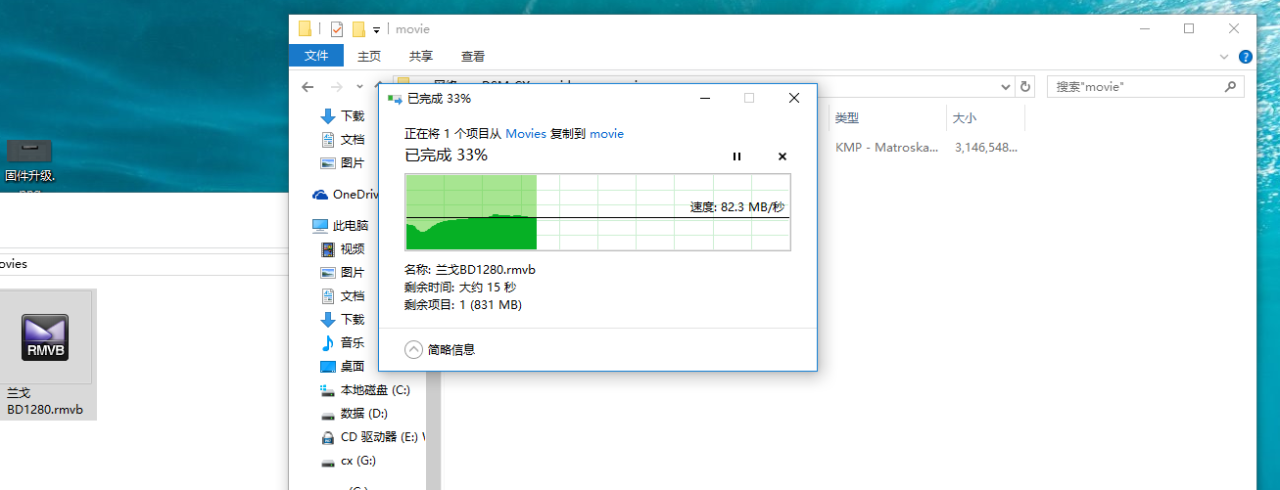
群晖NAS系统的功能和软件十分强大,还得好好去摸索着玩。
原文链接:https://blog.csdn.net/xujingzhong0077/article/details/53373708